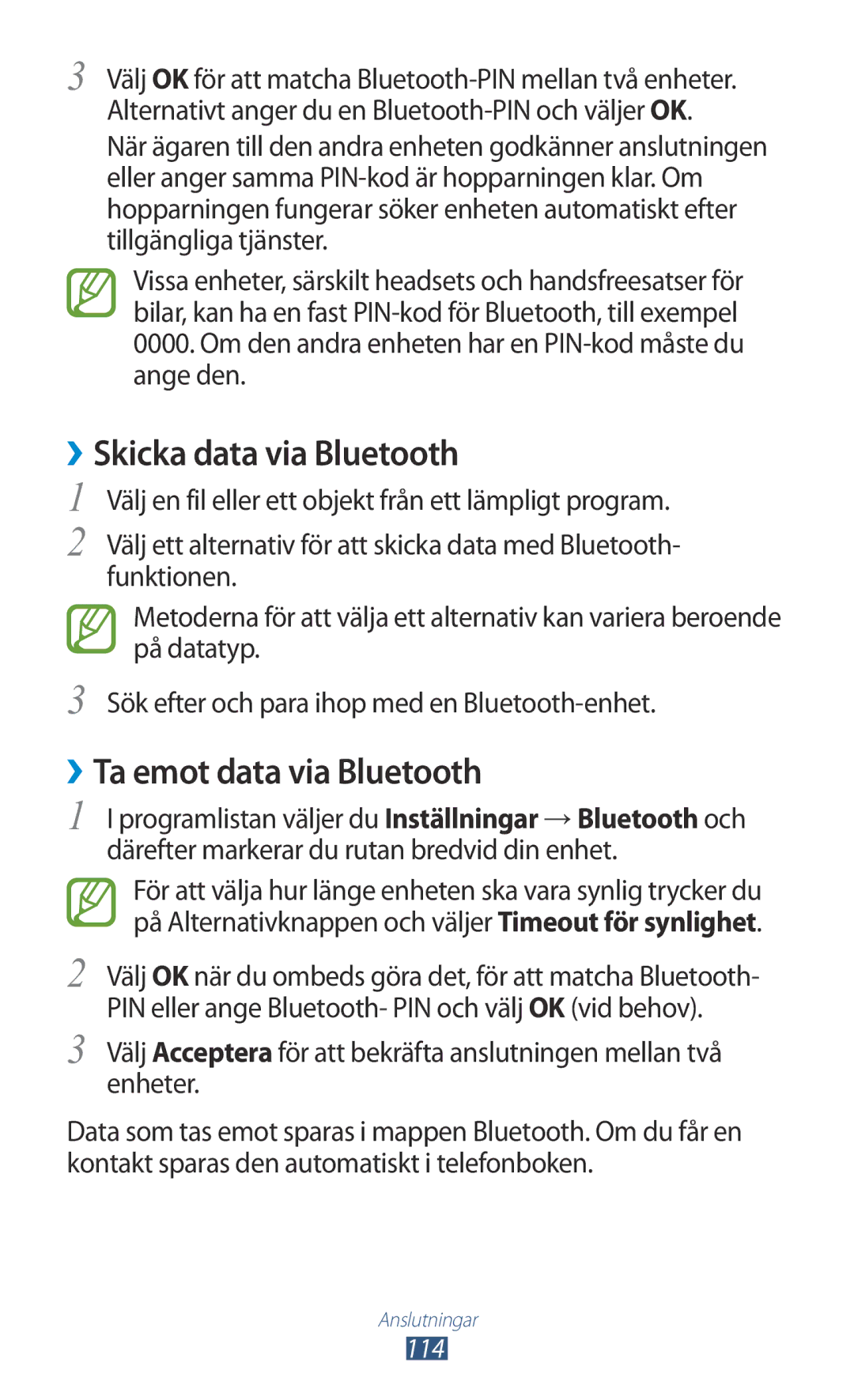3 Välj OK för att matcha
När ägaren till den andra enheten godkänner anslutningen eller anger samma
Vissa enheter, särskilt headsets och handsfreesatser för bilar, kan ha en fast
››Skicka data via Bluetooth
1
2
Välj en fil eller ett objekt från ett lämpligt program.
Välj ett alternativ för att skicka data med Bluetooth- funktionen.
Metoderna för att välja ett alternativ kan variera beroende på datatyp.
3 Sök efter och para ihop med en
››Ta emot data via Bluetooth
1 I programlistan väljer du Inställningar →Bluetooth och därefter markerar du rutan bredvid din enhet.
För att välja hur länge enheten ska vara synlig trycker du på Alternativknappen och väljer Timeout för synlighet.
2
3
Välj OK när du ombeds göra det, för att matcha Bluetooth- PIN eller ange Bluetooth- PIN och välj OK (vid behov).
Välj Acceptera för att bekräfta anslutningen mellan två enheter.
Data som tas emot sparas i mappen Bluetooth. Om du får en kontakt sparas den automatiskt i telefonboken.
Anslutningar
114